 Kilde: Nick Sutrich / Android Central
Kilde: Nick Sutrich / Android Central
Når du tænker på Android 12, hvad er det første, der kommer til at tænke på? For mange mennesker er det nok den fede nye styling, som Google presser på - kendt som Materiale dig - men Android 12 handler om så meget mere end bare en smuk eftersyn. Google har forbedret privatlivets fred, tilføjet praktiske nye funktioner og indarbejdet feedback fra brugere på så mange måder.
Når din nuværende telefon får Android 12 -opdateringen, eller du henter en af bedste Android -telefoner med Android 12 forudinstalleret, er det Android 12 tips og tricks, du skal vide!
Skift din telefon op som årstiderne
 Kilde: Android Central
Kilde: Android Central
Selvom det ikke er det eneste, der er nyt i Android 12, er der ingen tvivl om, at ny temamotor er overskriftsfunktionen i denne massive opdatering. Android 12s stærke temamotor ser ud til at blive bedst oplevet på en Google Pixel -telefon, men mange telefoner, der drives af Android 12, bør have lignende funktioner. For at komme i gang skal du bare ændre dit tapet.
VPN -tilbud: Lifetime -licens til $ 16, månedlige abonnementer på $ 1 og mere
Du kan komme til tapet og stil app ved at trykke længe på et tomt mellemrum på din startskærm og vælge tapet og stil. Googles software udtrækker automatisk op til fire forskellige temaindstillinger baseret på det valgte tapet, som du kan vælge under Skift tapet mulighed. Hvis du ikke kan lide et af de automatiserede valg, kan du vælge mellem fire farver under grundfarver sektion i den samme app.
Farverne er forskellige, afhængigt af om du har valgt lys eller mørk tilstand til telefonen, så eksperimenter med disse indstillinger for at finde din foretrukne kombination. Du kan endda vælge at anvende det valgte tema på understøttede apps automatisk, selvom ikke alle dine yndlingsapps sandsynligvis har opdateret til den nye temamotor endnu. Hvis inkonsekvens generer dig, skal du lade denne indstilling være slået fra.
 Kilde: Android Central
Kilde: Android Central
Det er længe siden Android -widgets har set noget kærlighed. Men takket være Apples nyfundne forkærlighed for widgets på sin normalt intetsigende startskærm har Google fundet det passende at vise dem, hvem der gjorde det først ved at give sine forsømte widgets lidt opmærksomhed.
Med Android 12 har nogle af dine foretrukne systemwidgets oplevet betydelige eftersyn eller helt nye tilføjelser. Ur widgeten er den mest bemærkelsesværdige tilføjelse til besætningen, med fire helt nye stilarter at vælge imellem.
Oven i købet en ny samtale -widget gør det lettere at holde styr på dine yndlingssamtaler uden at bekymre dig om den app, de har fundet sted i. Måske foretrækker din bedste ven at bruge WhatsApp, mens din anden cirkel bruger Discord. Uanset hvilken app dine yndlingssamtaler finder sted i, tilføjer du en dedikeret samtaler widget til hver af disse chats gør det muligt at finde dem et enkelt tryk væk.
Det er bare blevet lettere at søge
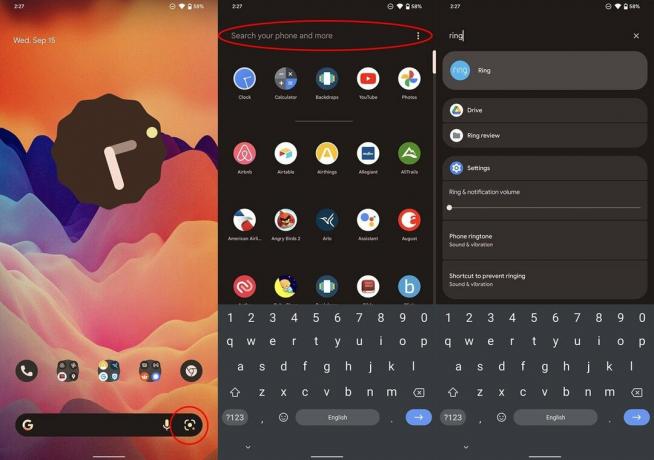 Kilde: Android Central
Kilde: Android Central
Nederst på din startskærm vil du muligvis bemærke et nyt ikon ud for den stemmesøgningsmikrofon. Det kamera, der ser ud som en lukker, er en hurtig genvej til Google Lens visuelle søgning, som lader dig tage et billede af alt, hvad du kan tænke på, og få visuelle søgeresultater lige fra Google.
Visuelt at søge efter noget kan være bedre end at skrive det ind af flere grunde. Måske er det at søge efter en blomst, du stødte på på din daglige kvartervandring eller bare scanne QR -koden på den restaurant, du lige satte dig ned på. Uanset hvad du skal kigge efter, er Google Lens den nemmeste måde at finde det på.
Googles ny enhedssøgning kan findes ved at skrive alt i søgefeltet i app -skuffen. Stryg skuffen op, skriv et ord eller navn, og det viser alt fra apps til samtaler og e -mails. Det viser endda dine downloadede filer. Det er en ny måde at organisere information på, som nu er en one-stop-shop for alt, hvad du måske har brug for på din telefon.
For at gøre tingene endnu lettere kan du skifte tastaturet til at blive vist, så snart du åbner appskuffen. Selvom dette i begyndelsen kan være lidt rystende, bliver det hurtigt at få adgang til alt det, der ikke kan fastgøres til startskærmen, hvis du kun har et par tastetryk væk. For at gøre det skal du klikke på overløbsmenuen i højre side af enhedens søgelinje - husk, det er den i appskuffen - og vælg altid vise tastatur.
Prioriter dine hurtige skift
I Android 12 reducerede Google antallet af hurtige skift, der vises i meddelelsesskyggen. I stedet for fem små ikoner finder du nu fire større afrundede rektangulære knapper. På samme måde, når du trækker notifikationsskyggen helt ned, er der nu kun otte skift, der er tilgængelige, mens Android 11 viste i alt ti skift. Som følge heraf skal du sørge for at prioritere disse skifter for at få det bedste ud af situationen.
Som før er det lige så let at tilpasse dine hurtige skift som at trække meddelelsesskyggen helt ned og klikke på blyantikonet under den sidste række hurtige skift. Vær også opmærksom på, hvad der er i denne menu, da Google har tilføjet flere nye skift, der er værd at tage et kig på.
Kan du se (eller høre) mig nu?
 Kilde: Android Central
Kilde: Android Central
Placeret i det hurtige skiftepanel er en nyt sæt knapper der giver dig mulighed for universelt at tilbagekalde kamera- og mikrofonadgang for alle apps på telefonen. Disse knapper kan bruges som en midlertidig måde at blokere brugen af alle kameraer eller mikrofoner på din enhed og kan være en gave til de virtuelle møder, vi alle regelmæssigt er en del af i dag.
For at finde disse nye knapper skal du trække din notifikationsskygge helt ned og klikke på redigeringsknappen - det ligner en blyant - træk derefter adgang til kameraet og mikrofonadgang knapper op i den aktive del af panelet til hurtig skift. Når som helst du vil blokere adgang til kamera eller mikrofon, skal du trække meddelelsesskyggen ned og klikke på en af de nødvendige knapper.
Lær det nye internetpanel at kende
 Kilde: Google
Kilde: Google
Inden vi forlader hurtigskiftområdet, vil du måske klikke på det, der er mærket Internet. Tidligere håndterede dette hurtige skift kun Wi-Fi-forbindelser, og selv da fjernede de sidste par versioner af Android hurtigskiftfunktionen. Hurtig skift er tilbage, og Google har kombineret Wi-Fi og mobildata til et praktisk panel, der passende kaldes internetpanelet.
Hvis du klikker på denne nye hurtige flise, åbnes en halv størrelse dialogboks fra bunden af telefonen, der lader dig hurtigt skifte mellem Wi-Fi-netværk og slå Wi-Fi og mobildata til eller fra.
Udviklende enhedskontroller
 Kilde: Android Central
Kilde: Android Central
Google tilføjede tidligere en enhedens kontrolpanel til strømmenuen i Android 11. Det var en funktion elsket af mange, da den gjorde smart hjemmekontrol lige så hurtig som at trykke og holde tænd / sluk -knappen nede og trykke på en hurtig skifte. Google justerer sine designs med Samsung i Android 12 ved hjælp af tænd / sluk -knappen til i stedet at kalde Google Assistant op. Du kan nemt deaktivere denne funktion ved at åbne appen Indstillinger, rulle ned til System, vælge bevægelser og derefter skifte til tryk og hold tænd / sluk -knappen nede mulighed.
Hvis du leder efter enhedskontroller, finder du dem et af to steder: i meddelelsesskyggen som en hurtig skifte -som jeg vil anbefale at flytte ind i top fire, hvis du regelmæssigt bruger det-eller i nederste venstre hjørne af låsen skærm. Uanset hvad du får adgang til, ser enhedens kontrolpanel identisk ud med det, vi så i Android 11. Adgangen til det er ændringen, og selvom det har forårsaget stor opsigt blandt betatestere, er det sandsynligt, at Google beholder enhedskontroller på disse steder foreløbig.
Deling med en nær
Google har eksperimenteret med lokale delingsfunktioner i årevis. Tidligere var deling i nærheden kun nyttig i Android 11, hvis nogen i nærheden var på din kontaktliste. Men dens seneste opdateringer til Del i nærheden gør det lettere end nogensinde hurtigt at dele et link, foto eller noget andet med folk i din generelle fysiske nærhed. Del i nærheden kan let kaldes op ved hjælp af den hurtige flise, når du trækker beskedskærmen ned.
Nu, i Android 12, vises en ny halvstor dialogboks i den nederste del af din skærm, når du vælger deling i nærheden, og giver dig mulighed for at aktivere deling for alle i nærheden. Googles design giver dig mulighed for midlertidigt at vælge alle sammen delingstilstand, hvilket reducerer risikoen for, hvad der ofte sker med Apples AirDrop -funktionalitet. Dette nye design betyder også, at det er et enkelt tryk for at vælge denne mulighed, mens du tidligere skulle have været nødt til at gå ind i delingsindstillinger for at ændre denne værdi.
Et hurtigt tryk på bagsiden
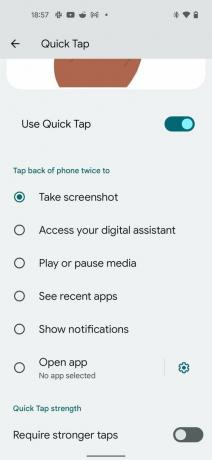 Kilde: Alex Dobie / Android Central
Kilde: Alex Dobie / Android Central
Med Pixel 5 så vi, at Google skiftede fra at bruge et klem til at starte Assistant til at bruge andre metoder, såsom tænd / sluk -knappen. Oprindeligt var skjult muligheden for Pixel 5 til at starte genveje eller apps med et hurtigt tryk på bagsiden af telefonen, og fungerer hovedsageligt som en ekstra hurtig startknap, uden at der er en fysisk knap til stede.
Det gør det let at afspille eller sætte musik på pause, starte din foretrukne digitale assistent, se dine seneste apps eller åbne en tilpasset app, du gerne vil have.
I Android 12 udvider Google antallet af funktioner, du kan tildele baghånden; men kun få udvalgte enheder understøtter denne nye funktionalitet. Hvis du har en enhed, der understøtter tryk tilbage, som Pixel 5, Sådan konfigureres det.
Drej kun, når det giver mening
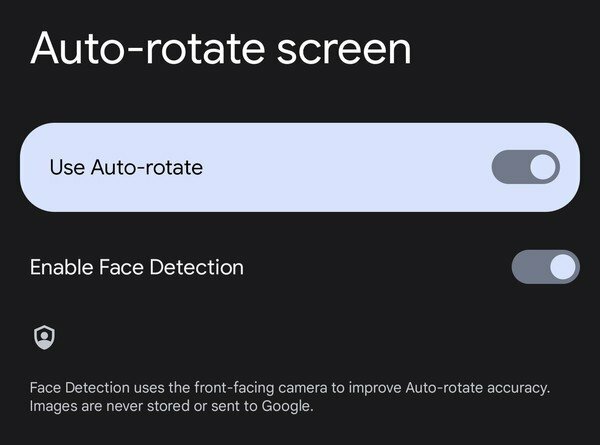 Kilde: Android Central
Kilde: Android Central
Har du nogensinde ligget i sengen og set noget på din telefon, når den pludselig roterer alene? Dette er mest almindeligt, når du lægger dig på siden og forsøger at læse portræt indhold, mens du holder din telefon i liggende retning. Selvfølgelig kan du slå automatisk rotering fra, men Google har lært et par tricks gennem årene og kan nu bruge maskinlæring til at bestemme dit ansigts orientering i forhold til telefonen.
I en nøddeskal betyder det, at telefonen ikke roterer, så længe det ser dit ansigt er orienteret i samme retning som skærmen. For at aktivere denne nye ansigtsdetekteringstilstand skal du gå videre til visningsindstillinger i telefonens systemindstillinger-app, klikke på skærmen til automatisk rotering og aktivere ansigtsgenkendelsesfunktionen.
Google gemmer alle kameradata indhentet til brug af denne funktion på din telefon, låst inde bag Android Privacy Core og utilgængelige for andre apps. Det gemmes heller ikke efter at have været brugt til at afgøre, om telefonen faktisk skal rotere eller ej, så der er ingen grund til at bekymre sig om, at disse data sidder et sted. Hvis du ikke kan lide din telefon ser på dig, her hvordan man deaktiverer Android 12's hovedbaserede auto-rotation.
Tag kontrol over dit privatliv
 Kilde: Android Central
Kilde: Android Central
Med Android 12 introducerer Google konceptet om en Privacy Dashboard. Privacy Dashboard gør det let at se alle de forskellige tilladelser, apps anmoder om hele dagen, inklusive super detaljeret statistik for de tre kategorier, der kunne se det mest frygtelige misbrug: placering, kamera og mikrofon.
Hvis du vælger en af disse tre tilladelser, får du en tidslinjevisning af hver app, der har adgang til denne tilladelse, sammen med en måde at fjerne en apps mulighed for hurtigt at få adgang til denne tilladelse. Lige nu tilbyder Android 12 som standard kun 24 timers detaljeret historik. Nogle producenter, som Samsung, har forlænget denne historik til en hel uges tilladelsesadgangsdata, hvilket giver dig et endnu mere detaljeret kig på, hvad apps gør med dine data.
Det er godt at stoppe ved dashboardet til beskyttelse af personlige oplysninger af og til, især hvis du bemærker, at der vises nye kamera- eller mikrofonindikatorer, når du ikke forventer, at de gør det. Disse nye indikatorer vises i form af lysegrønne ikoner i øverste højre hjørne af skærmen, når en app får adgang til dit kamera eller din mikrofon. Det er et massivt skridt fremad for brugernes privatliv, da det betyder, at du vil altid vide, hvornår en app får adgang til dit kamera eller din mikrofon.
Tidligere skulle du bare stole på, at en app ikke ville misbruge disse tilladelser. For at finde Privacy Dashboard skal du åbne dine systemindstillinger og se efter afsnittet om beskyttelse af personlige oplysninger.
Tag et langt skærmbillede
 Kilde: Android Central
Kilde: Android Central
Rulning af skærmbilleder har været en funktion i mange Android -telefoner i årevis, men Google vedtager det endelig officielt i Android 12. Men dette er ikke bare en kopi af en funktion, som mange allerede kender; det er et fornuftigt redesign, der gør det lettere at tage lange skærmbilleder end nogensinde.
Når du tager et skærmbillede - typisk kaldes ved at trykke på lydstyrken ned og tænd / sluk -tasterne samtidigt - en ny fange mere knappen giver dig mulighed for at tage et skærmbillede af mere end bare det, du umiddelbart kan se på skærmen. Googles raffinerede version af denne nu almindelige funktion indeholder en strålende forstørrelsesglas-lignende zoomfunktion, når trække afgrænsningsboksen nedad, så du mere præcist kan justere kanten til det, du prøvede fange.
Bedre måder at multitaske på
 Kilde: Android Central
Kilde: Android Central
Tilbage på Android 9 Pie introducerede Google en ny type multitasking -skærm, også kendt som Oversigt, der prioriterede at fange tekst fra en anden kørende app frem for hurtig appskift. Selvom dette har været et stridspunkt for nogle mennesker, har Google fordoblet sin indsats for at gøre Oversigtsskærmen et sted, hvor du går for at fange oplysninger hurtigt, snarere end bare at skifte mellem apps.
Den seneste opgradering kommer i form af hurtig link og billeddeling, som kan ses af to nye ikoner på hver Overview -flise. På skærmbilledet ovenfor vil du bemærke et kædelink -ikon ved siden af webstedets URL, som du kan klikke på kopier hurtigt URL'en til udklipsholderen for hurtig deling, og fjern effektivt et par tryk fra denne almindelige opgave.
Det andet er det nye billedikon, en genvej til hurtigt at udtrække et billede fra en understøttet app. Derfra udfører du en visuel billedsøgning via Google Lens, kopierer, gemmer eller deler den med systemdialogen eller deler den hurtigt med en af fire almindelige kontakter langs rækken i bunden.
Batteridrænse 101
 Kilde: Android Central
Kilde: Android Central
Det er længe siden Android -batteristatistik var nyttig; faktisk havde de nyeste versioner af Android forenklet batteristatistik, som vi fandt nær ubrugelig til brugbar information. Android 12 løser dette problem med et betydeligt mere detaljeret kig på, hvad der har tømt din telefons batteri i løbet af dagen. Dens batteriforbrug viser en letlæselig graf øverst og detaljerede appstatistikker nedenfor.
Nu er det let at se, hvor stor en procentdel af batteriet dine apps måske har tømt, men samlet brugstid og baggrundstid uden at skulle klikke ind i en anden sektion. Hvis du klikker på en hvilken som helst app på denne liste, kommer du til siden med batterioptimering for hver, så du kan angive mere eller mindre strenge brugsrestriktioner med et enkelt tryk. Det er en anden god måde, Google forenkler ting på uden at fjerne den nødvendige funktionalitet eller information.
Få dine foretrukne apps hurtigere
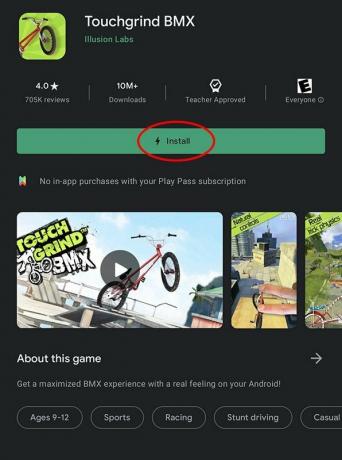 Kilde: Android Central
Kilde: Android Central
Mens du læste Google Play Butik på en Android 12-drevet telefon, har du muligvis bemærket et lille lynikon inde i download-knappen til nogle apps. Typisk forbeholdt spil, den nye spil, mens du downloader funktion gør præcis, hvad det lyder som. En lille procentdel af et større spil downloades først, så du kan begynde at spille på kort tid, mens resten af appen downloades i baggrunden.
Dette er især vigtigt for flere store titler, der ofte vejer flere gigabyte i størrelse og kan tage en betydelig tid at downloade. Ethvert spil, der understøtter denne funktion, lader dig spille efter kun et par sekunders downloadtid, få dig hurtigere ind i et nyt spil i stedet for at skulle vente eller doom scroll sociale medier mens venter.
Android 12 til undsætning
 Kilde: Nick Sutrich / Android Central
Kilde: Nick Sutrich / Android Central
Android 12 er en fantastisk ny måde at interagere med din telefon hver dag og tilføjer et stænk af farver overalt, nye funktioner og hverdagslige opgaver og oplysninger, der er lettere at få adgang til og forstå. Google har opbygget masser af nye tricks under emhætten, som f.eks. Det maskinlæringsaktiverede ansigt detekteringsfunktion, mens du roterer telefonen, for at udtrække farvepaletten fra et enkelt billede til hele brugergrænsefladen. Det er smukt, fedt og præcis hvad Android har brug for.
Har du lyttet til denne uges Android Central Podcast?

Hver uge bringer Android Central Podcast dig de seneste tekniske nyheder, analyser og hottakes med kendte medværter og særlige gæster.
- Abonner i Pocket Casts: Lyd
- Abonner på Spotify: Lyd
- Abonner i iTunes: Lyd
Vi kan optjene en provision for køb ved hjælp af vores links. Lær mere.

Den stabile udgivelse af Android 12 er ikke sket endnu, men Samsung har besluttet at gå videre og give os vores første forsmag på sin nye One UI 4 -opdatering. På nogle måder er denne beta endnu bedre end Googles, men desværre er den lige så buggy.

T-Mobile samarbejder med Assurant om at bringe reparationer i butikken til 500 steder i hele landet. Dette ville tilbyde reparationer af samme dag samt ekstra fordele som gratis udskiftning af skærmbeskytter.

En efterfølger til 2018 of God of War er blevet afsløret, og Fimbulwinter's kulde er nær, og indvarsler slutningen på alt. Her er alt, hvad vi ved om God of War: Ragnarok indtil videre.

Hvis du vil have det bedste Android -kamera, skal du gå med Google Pixel 5. Mange gode muligheder kommer dog tæt på. Så vi har samlet en solid liste for at komme i gang.
